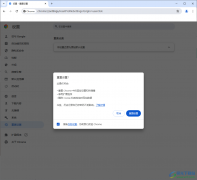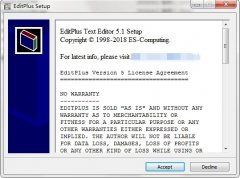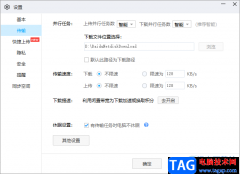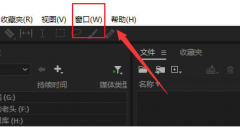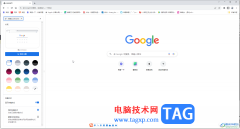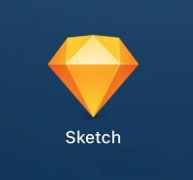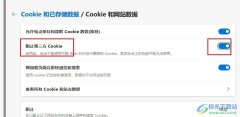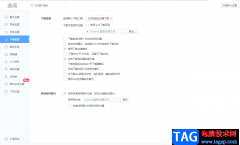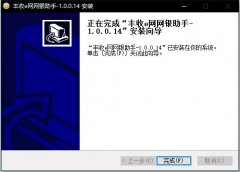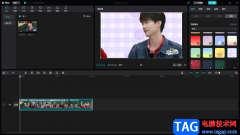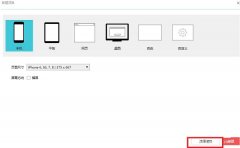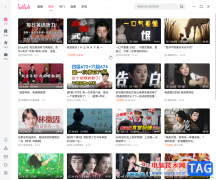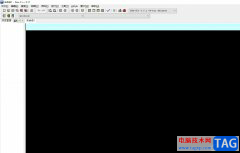如何使用Adobe Premiere制作出镜像效果的视频,这是很多小伙伴都想要知道的一个操作方法,有时候我们拍摄出关于天空或者大海的视频,那么就想要将其制作出一个镜像的效果出来,这样可以更好的展示出这种天空或者大海的一个特性,有一种倒影的感觉,但是很多小伙伴不知道怎么使用Adobe Premiere制作镜像效果,其实当我们添加了视频素材之后,在效果的框中搜索出镜像即可找到镜像效果,之后将镜像效果作用到视频素材上就好了,之后再设置一下镜像效果的一个参数数值就可以了,其实该方法教程没有想象的那么难,是很简单的,下面小编给大家演示一下如何使用Adobe Premiere制作镜像效果的具体操作方法,如果你感兴趣的话可以看看方法教程。
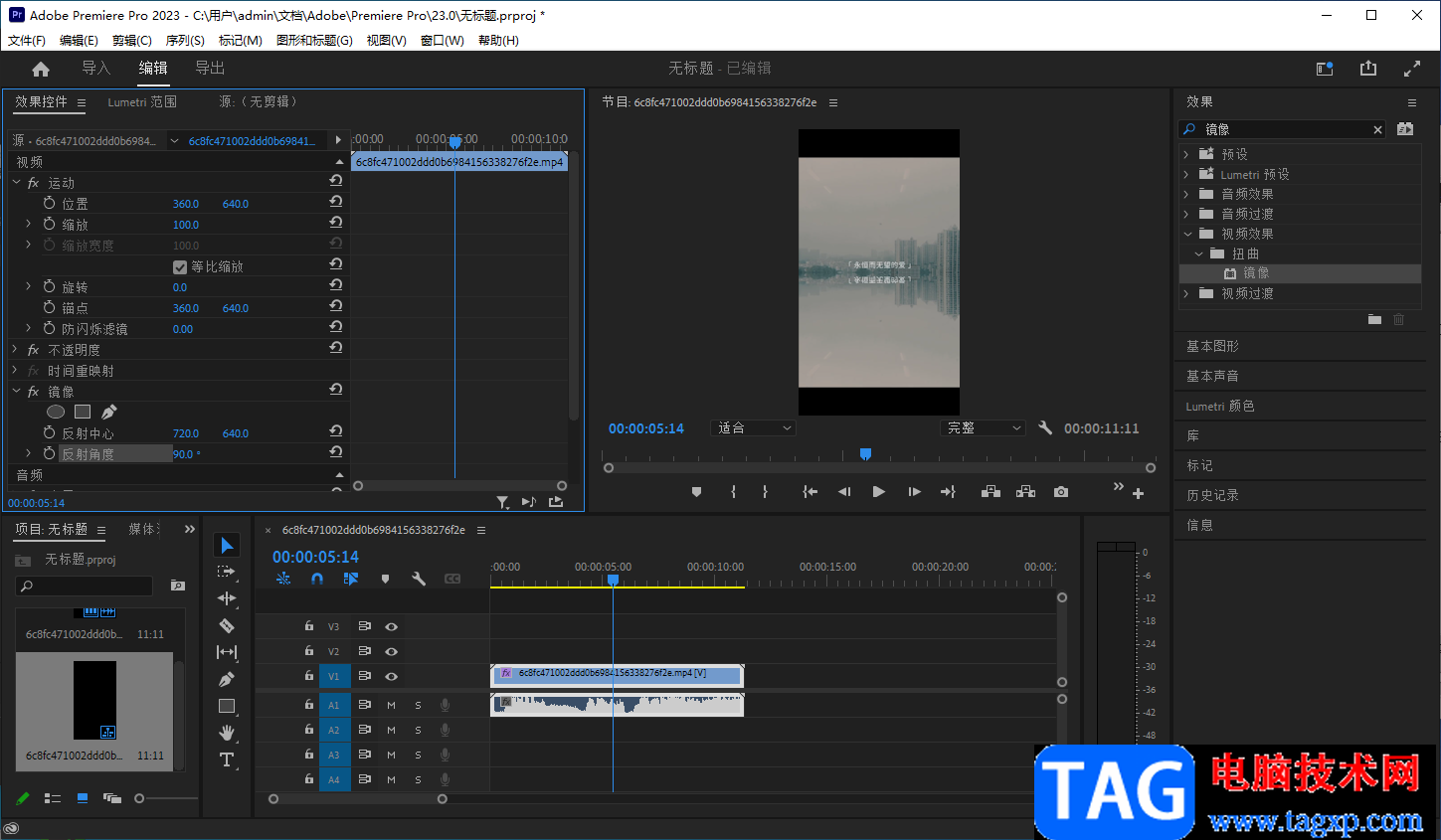
方法步骤
1.首先我们需要将Adobe Premiere点击打开,然后在左下角点击一下【导入】的窗口,在弹出的窗口中选择自己想要设置镜像效果的视频素材选中进行添加。
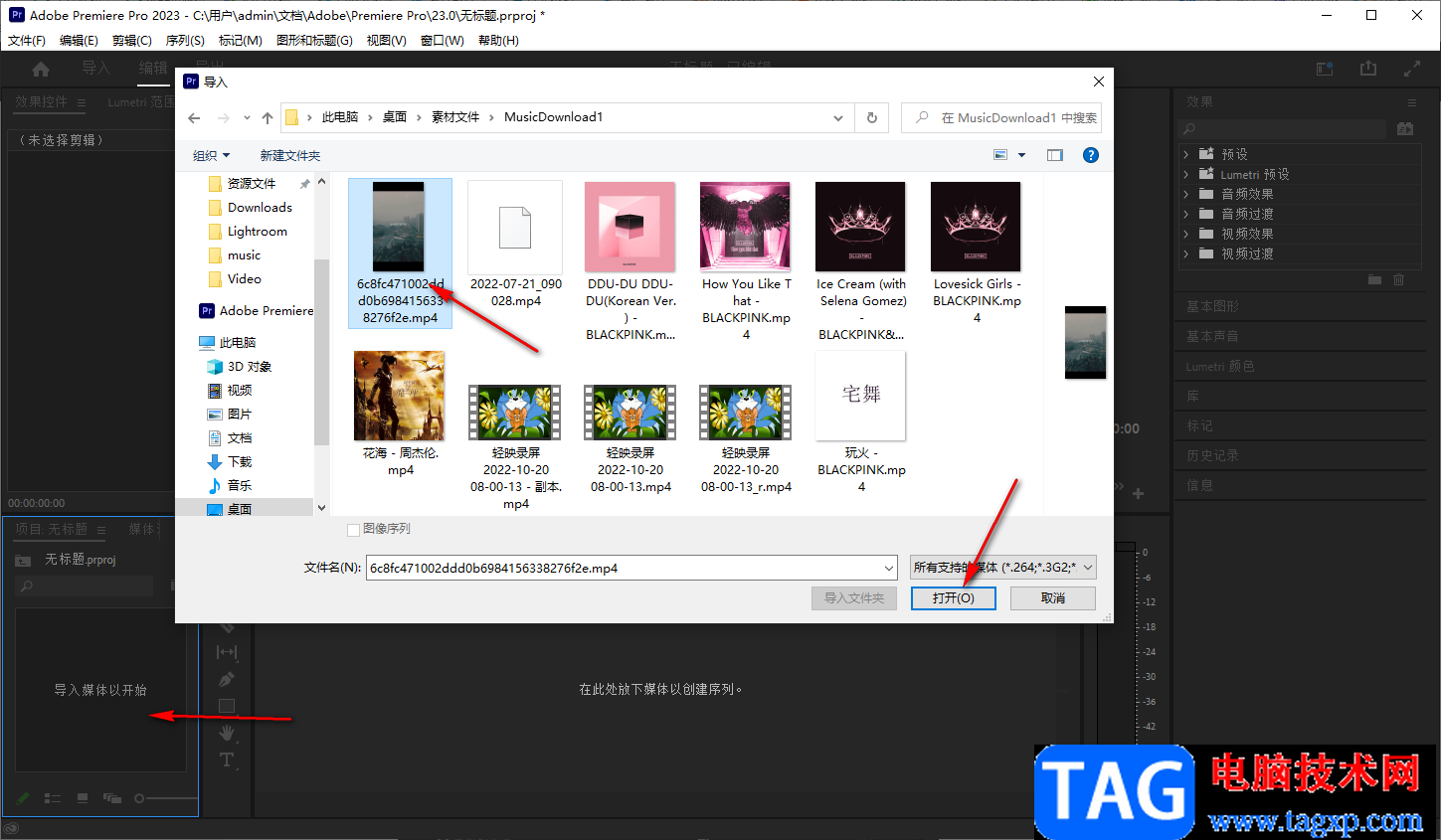
2.接着我们需要将导入进来的素材用鼠标左键拉动到右侧的视频轨道上,如图所示。
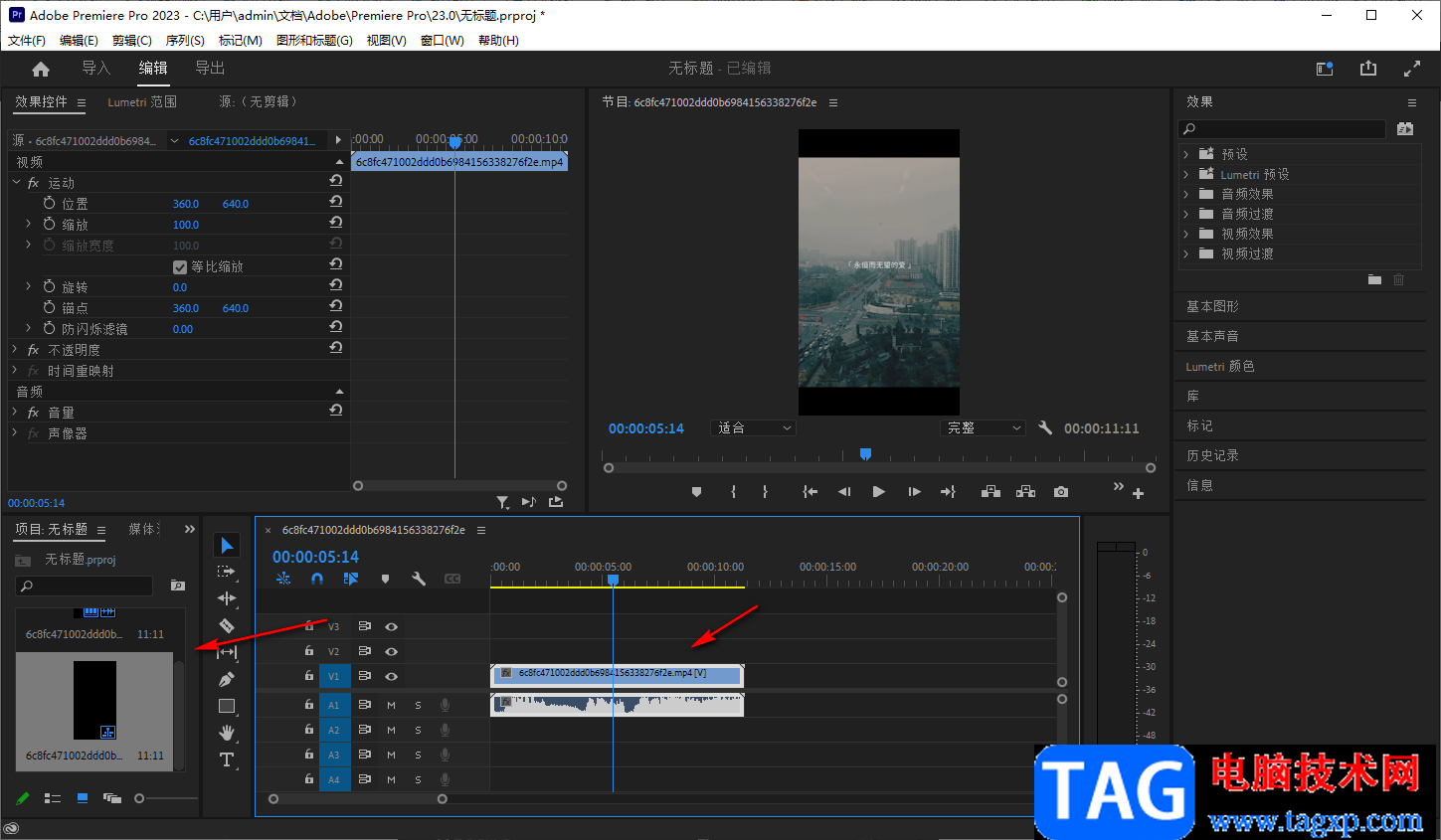
3.然后在右上角的【效果】的搜索框中输入【镜像】两个字,之后就会在下方弹出一个镜像的选项。
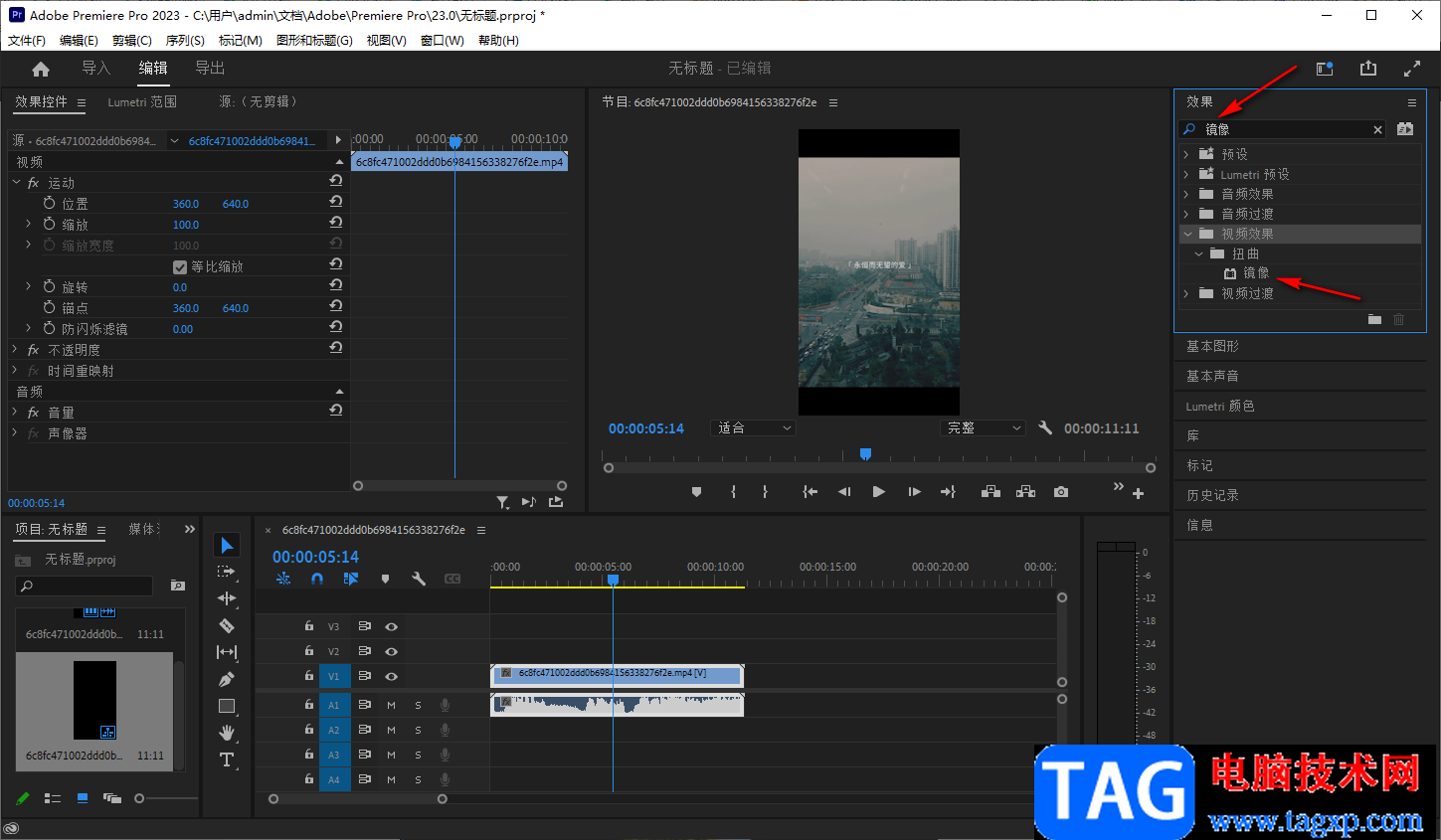
4.我们需要将该【镜像】效果用鼠标左键拉动到下方的视频素材上,如图所示。
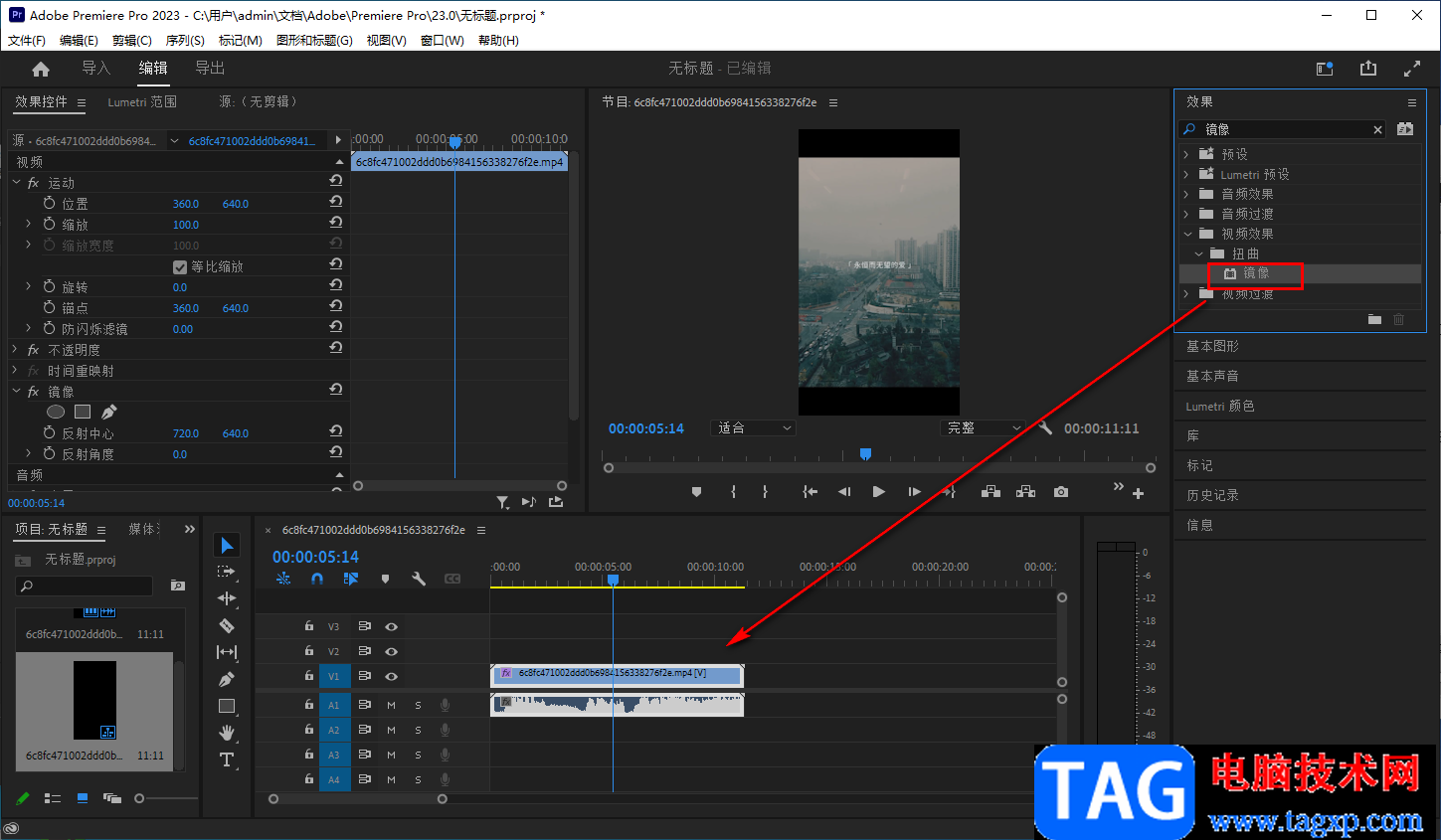
5.然后在左侧位置将【镜像】选项找到,然后将【反射角度】设置成自己需要的角度即可,这里小编设置的是【90度】,那么我们的视频的镜像效果就是成90度来体现的,如图所示。
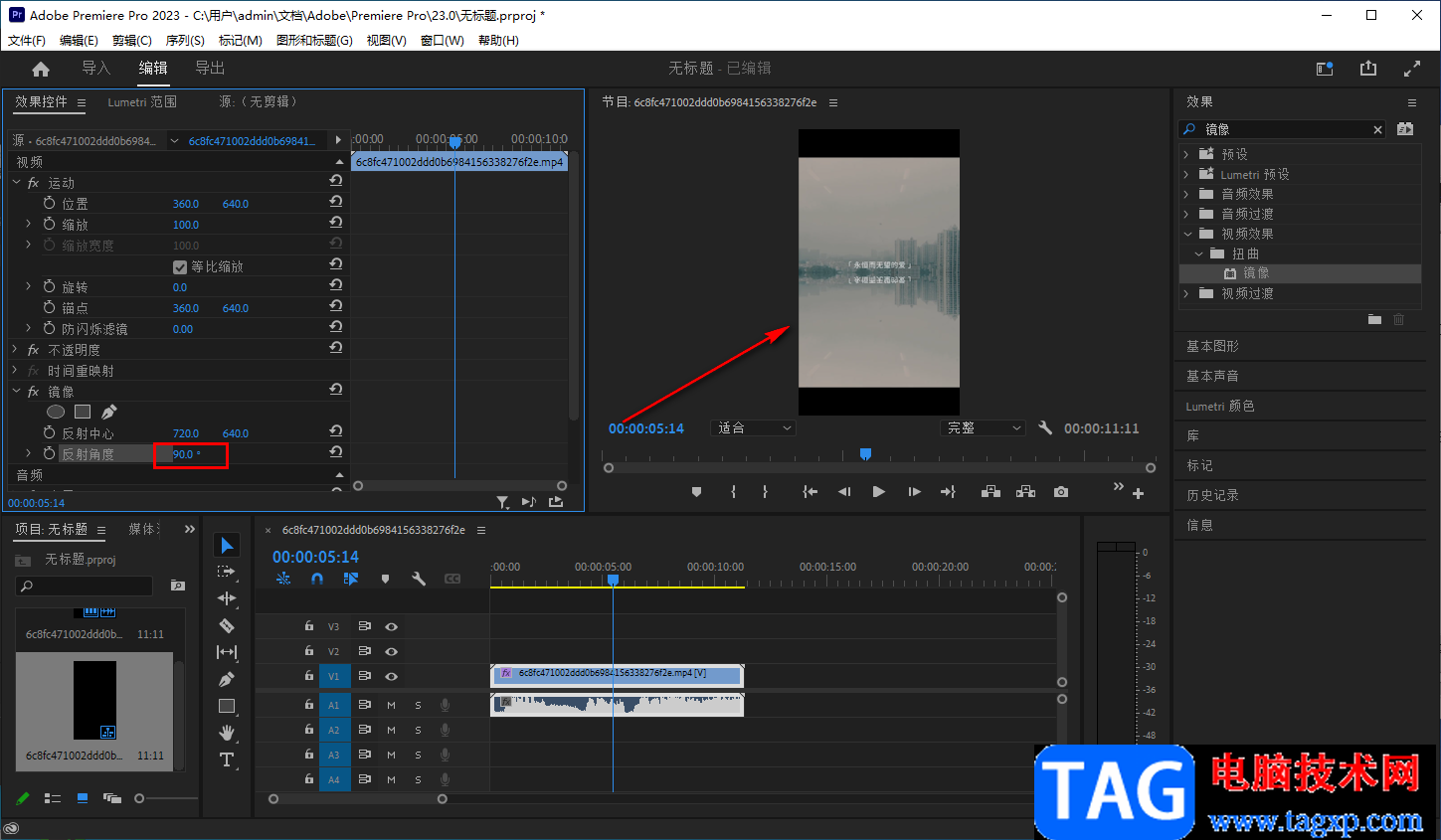
以上就是关于如何使用Adobe Premiere制作镜像效果的具体操作,如果你想要有一个倒影的效果出现,那么你可以通过小编分享的制作镜像效果的方法来操作就好了,通过制作镜像效果可以让视频有一个倒影的感觉,感兴趣的话可以操作试试。